Radera enkelt allt innehåll och inställningar på iPhone, iPad eller iPod helt och permanent.
- Rensa skräppostfiler från iPhone
- Rensa iPad-cache
- Rensa iPhone Safari Cookies
- Rensa iPhone Cache
- Rensa iPad-minnet
- Rensa iPhone Safari History
- Ta bort iPhone-kontakter
- Ta bort iCloud Backup
- Ta bort iPhone-e-postmeddelanden
- Ta bort iPhone WeChat
- Radera iPhone WhatsApp
- Ta bort iPhone-meddelanden
- Ta bort iPhone-foton
- Radera iPhone-spellista
- Ta bort lösenord för iPhone-begränsningar
Hur man rensar cookies på iPad med bästa beprövade sätt (2023)
 Uppdaterad av Lisa Ou / 15 oktober 2021 14:20
Uppdaterad av Lisa Ou / 15 oktober 2021 14:20Även om iPad är byggd för att fungera utmärkt för användarnas bekvämlighet, har den fortfarande en stor tendens att få problem. För det mesta klagar användare på problem och problem med lagringsminnet trots att iPads kommer med en stor mängd lagringsutrymme. Det är säkert på grund av lagret av cookies på iPad. Cookies är de små filerna som webbplatser och sidor lagrar på din iPad för att hjälpa dem att hålla information om dig och den aktivitet du gör under ditt besök. Till exempel, när du besöker en webbplats för onlineshopping använder den cookies för att komma ihåg inloggningsuppgifterna du har gjort. Så att när du besöker sidan igen loggar den in automatiskt. Du kanske undrar hur du aktiverar cookies på iPad. Oroa dig inte, vi kommer att meddela dig hur. Med det sagt kommer den här artikeln att lära dig hur du rensar cookies på iPad.


Guide Lista
FoneEraser för iOS är den bästa iOS-datorrengöraren som enkelt kan radera allt innehåll och inställningar på iPhone, iPad eller iPod helt och permanent.
- Rengör oönskade data från iPhone, iPad eller iPod touch.
- Radera data snabbt med engångsskrivning, vilket kan spara tid för många datafiler.
- Det är säkert och enkelt att använda.
Del 1. Varför människor behöver rensa cookies på iPad
Alla typer av webbläsarwebbplatser, sidor och sökmotorverktyg kräver att du tillåter cookies på din enhet och samlar in information för vissa aktiviteter. Så om du vill tillåta dem att registrera din aktivitet och information från din sida kan du tillåta cookies på iPad genom att klicka på Godkänn eller OK. Du måste dock vara försiktig med vad de kan göra med din iPad innan du tillåter dem. Cookies är inte skadliga men ibland måste du ta bort dem. För att visa dig fördelarna med tydliga cookies på din iPad, här är den viktiga informationen du kan vara uppmärksam på:
Hot mot dina skyddsnät
Om du aktiverar cookies på iPad kommer den att komma åt din information som inkluderar användarpreferenser för webbplatsen, inloggningsinformation, aktivitetsinnehåll, identifierare för serverbaserade sessioner eller annan data som en webbplats behöver för att registrera en användare och användarens aktivitet. Det kan låta bekvämt, eller hur? Men cookies kan få människor att logga in på en webbplats utan tillstånd när de besöker samma webbsida igen. Saken är, vad händer om någon använder din iPhone utan din tillåtelse? Det är den tid som problemet kommer att uppstå, din inloggningsinformation kommer att vara tillgänglig om någon du inte känner kommer åt den. Det är därför du behöver rensa dina cookies på din iPad regelbundet för att undvika detta problem.
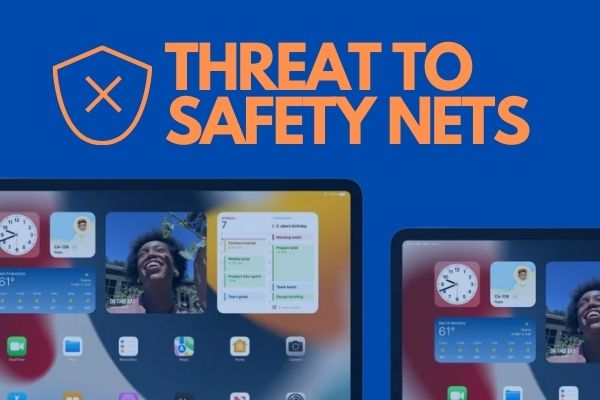
Problem med minneslagring
Om du aktiverar cookies för iPad kommer de att lagras och staplas på din iPad -lagring, vilket kommer att orsaka dålig prestanda på din enhet. Ju mer ledigt utrymme på din iPad, desto bättre och snabbare kommer den att driva alla funktioner som att ta foton, synkronisera mediefiler, installera nya appar och systemuppdateringar och sådant som kräver lagringsutrymme. Med detta kan du fortsätta att rensa dem för att öka enhetens prestanda.
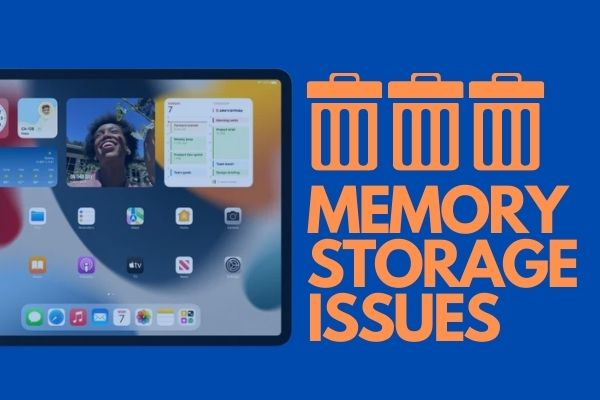
Organisera oönskade aktiviteter
Vissa cookies kan göra att sidan infiltreras med oönskade annonser som plötsligt kommer att visas på din skärm medan du surfar. Det är därför som att rensa dina iPad-cookies hjälper dig att bli mer organiserad i dina sökningar/webbplatsaktiviteter. Dessutom hjälper det också din iPad att optimera dataanvändningen.
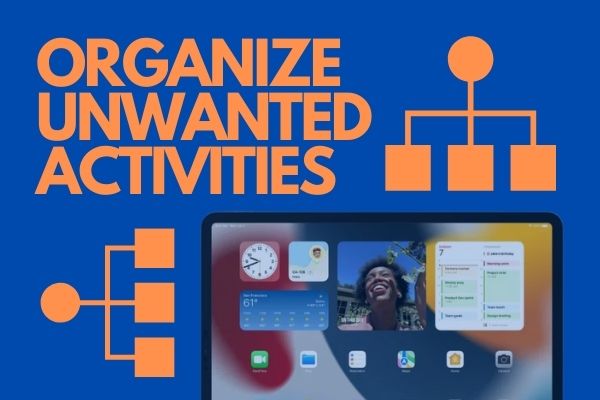
Efter att ha vetat hur man tillåter cookies på iPad och anledningen till varför du behöver rensa dem. Låt oss nu gå vidare med de detaljerade stegen för hur man gör det.
Del 2. Hur man rensar cookies på iPad
Om du vill rensa cookies på din iPad finns det olika sätt att göra det. Den här artikeln samlade de bästa sätten att rensa cookies på iPad. Nedan följer de förenklade stegen:
FoneEraser för iOS är den bästa iOS-datorrengöraren som enkelt kan radera allt innehåll och inställningar på iPhone, iPad eller iPod helt och permanent.
- Rengör oönskade data från iPhone, iPad eller iPod touch.
- Radera data snabbt med engångsskrivning, vilket kan spara tid för många datafiler.
- Det är säkert och enkelt att använda.
Så här rensar du cookies på iPad med FoneEraser för iOS
Det finns många sätt att rensa cookies på din iPad, men det bästa sättet att göra det är med hjälp av otrolig programvara. Om du letar efter lättanvänd och säker programvara för att rensa cookies på din iPad rekommenderar vi starkt att du använder FoneEraser för iOS. Det är den bästa iOS-datarensaren som erbjuder dig raderingsnivåalternativ som du kan radera filer för att frigöra lite utrymme på din iPad för att förbättra prestandan. Där det kan installeras och användas är Windows- och Mac-datorer. Dessutom kan det också radera data på din iPad smidigt och fullständigt. Nedan följer stegen:
steg 1Ladda ner FoneEraser för iOS och installera det på din dator.

steg 2Programmet kommer att startas automatiskt efter installationen. Om det inte är det, dubbelklicka bara på ikonen på skrivbordet för att öppna programvaran och se dess gränssnitt. Anslut sedan din iPad till datorn via en USB-laddningskabel.

steg 3Se till att din iPad är kompatibel och ansluten till datorn. Efter det klicka Gratis upprymme, fortsätt sedan till Radera skräpfiler.

steg 4Klicka sedan på Radera knappen som finns längst ner till höger i gränssnittet för att börja radera och klicka sedan Ja för att bekräfta proceduren. Vänta tills raderingsprocessen är klar och du är klar.
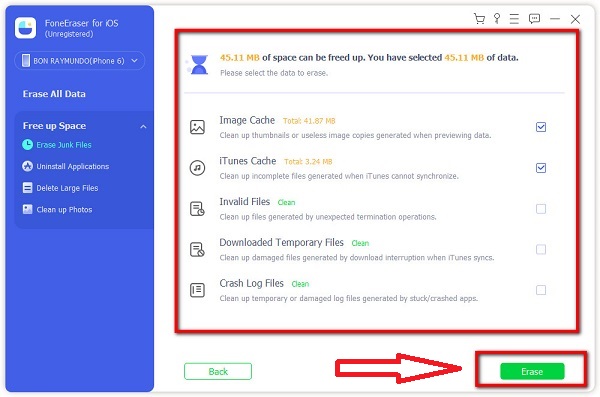
FoneEraser för iOS är den bästa iOS-datorrengöraren som enkelt kan radera allt innehåll och inställningar på iPhone, iPad eller iPod helt och permanent.
- Rengör oönskade data från iPhone, iPad eller iPod touch.
- Radera data snabbt med engångsskrivning, vilket kan spara tid för många datafiler.
- Det är säkert och enkelt att använda.
Hur man rensar cookies på iPad-inställningar
Förutom att använda verktyg eller programvara kan du också rensa cookies i din iPads inställningar. Du kan bara följa de enkla stegen nedan:
steg 1Öppna Inställningar app på din iPad.
steg 2Bläddra ner och hitta Safari på den vänstra panelen på skärmens gränssnitt. Klicka sedan på den.
steg 3Därefter peka på Advance. Om du trycker på den får du gränssnittet för Advanced Open water sida, tryck webbplats Data. Här kan du se storleken på cookies-filerna för varje webbplats som lagras på din iPad där den ger dig två (2) val:
3.1 Om du vill radera cookies för en specifik webbplats, tryck på Redigera och tryck sedan på röd ikonen till vänster om webbplatsens namn. Efter det, tryck Radera för att bekräfta ditt val.
3.2 Om du vill radera alla dina kakor trycker du bara på Ta bort alla webbsidor. Bekräfta sedan ditt val genom att trycka på Ta bort nu i popup-fönstret i iPadens gränssnitt.
steg 4Slutligen, kontrollera processen om den fungerar, då är du klar.
Hur man rensar cookies på iPad genom att rensa RAM
Det är enkelt att rensa RAM på din iPad. Du kan göra det med bara enkla steg. Den har två (2) sätt som du kan använda i alla modeller av iPad. Nedan följer de enkla stegen att följa:
För iPad utan inbyggd hemknapp eller uppdaterade modeller:
steg 1Gå först till din Inställningar app på din iPad. Rulla ned och klicka på Tillgänglighet.
steg 2Tryck på Touch och slå på AssistiveTouch. Se till att AssistiveTouch-ikonen visas på skärmen.
steg 3Efter det, gå till ditt hem Inställningar. Tryck sedan på volym Ner, volym upp, och håll sedan in Effekt knapp.
steg 4Istället för att skjuta den för att stänga av, tryck på AssistiveTouch och håll i Hem knapp. Om det kommer till upplåsningsskärmen så gjorde du rensningsprocessen rätt.
Dessutom, om du har en gammal iPad-modell kan du rensa din iPads cookies genom att rensa dess RAM-minne genom att använda följande steg nedan:
steg 1Håll ned en sekund Effekt knappen på din iPad.
steg 2När skjutreglaget för att stänga av visas på skärmen håller du ned din Hem knapp.
steg 3Om processen tar dig till låsskärmsgränssnittet på din iPad är din enhet nu rensad från sina cookies.
Del 3. Vanliga frågor om cookies på iPad
FoneEraser för iOS är den bästa iOS-datorrengöraren som enkelt kan radera allt innehåll och inställningar på iPhone, iPad eller iPod helt och permanent.
- Rengör oönskade data från iPhone, iPad eller iPod touch.
- Radera data snabbt med engångsskrivning, vilket kan spara tid för många datafiler.
- Det är säkert och enkelt att använda.
1. Ska jag radera cookies på min iPad?
I allmänhet är cookies inte skadliga för din iPad. Men i sinom tid, när de hopade sig på din iPads lagring. Det kan orsaka problem och skada din iPad. Det är därför, ja, du bör radera cookies på din iPad. Hur ofta? Du bör ta bort dem så ofta som möjligt eftersom det hjälper din användarupplevelse att förbättras.
2. Hur aktiverar jag cookies på iPad?
Om du vill aktivera cookies på din iPad finns det ett enkelt sätt att göra det. Så här gör du: På din iPad trycker du på ikonen Inställningar på startskärmen. Rulla ned och se Safari och tryck sedan på den. Scrolla ner igen och välj din Cookie-inställning för din iPad. Dina två (2) val i detta steg aktiverar antingen förstaparts- eller tredjepartscookies.
3. Hur inaktiverar jag cookies på min iPad?
När du vill inaktivera cookies på din iPad kan du göra det i själva inställningarna. Först måste du gå in på iPadens inställningar. Scrolla sedan ned och tryck på Safari. Efter det, scrolla ner och välj dina cookies-preferenser. Du kan se inställningen Blockera alla cookies i avsnittet Sekretess och säkerhet. Observera att efter att den här reglaget har skjutits åt höger och blivit grön, kommer alla cookies att blockeras eller inaktiveras.
Slutsats
Därför kan du enkelt rensa cookies på din iPad, med hjälp av lösningarna ovan. Vi rekommenderar starkt FoneEraser för iOS, det kan säkert hjälpa dig. Men beslutet är fortfarande ditt. Vilken kommer du att välja att använda? När allt kommer omkring, dela den här artikelns innehåll med de personer som också letar efter ett bra sätt att rensa cookies på sin iPad.
